Как да копирате стил на слой на друг слой в Photoshop CS5
Adobe Photoshop CS5 има отделен набор от менюта, действия и настройки, които можете да приложите към отделните слоеве във вашите изображения. Използвайки комбинации от тези инструменти за редактиране, е възможно да се постигнат някои наистина забележителни ефекти върху слой. Но всеки от тези ефекти може да е толкова силно стилизиран, че опитът да се повтори всеки ефект може да се окаже херкулесова задача. Вашето изображение обаче ще бъде значително подобрено, ако сте успели да приложите набора от стилове на един слой към друг. За щастие Adobe разбра, че потребителите може да искат да знаят как да копират стил на слой в друг слой във Photoshop CS5, така че те предоставят метод за това да бъде осъществен.
Копиране и залепване на слоеве от слоеве във Photoshop CS5
Смятах, че това приложение е най-полезно, когато се занимавам с множество слоеве текст. За много дизайни, които създавам във Photoshop, обичам да разделям текста си на различни слоеве според местоположението в изображението. Тъй като много от това, за което използвам Photoshop, изисква да направя леки корекции на позицията на слоевете си, за мен е много по-просто да влача текстови слоеве около платното, вместо да коригирам действителния текст, съдържащ се в слоя. Тъй като често ми харесва да има еднаквост между подобен текст, намирам способността да репликирам стилове на слоя да е много полезна.
Започнете процеса на копиране на стиловете си, като отворите изображението, съдържащо слоевете, с които искате да работите.
Натиснете F7 на клавиатурата си, ако панелът Слоеве не се вижда от дясната страна на прозореца.
Щракнете с десния бутон върху слоя в панела Слоеве, който съдържа стиловете, които искате да копирате, след което щракнете върху опцията Копиране на слоя стил в долната част на менюто.

Щракнете с десния бутон върху слоя, към който искате да поставите копираните стилове, след което щракнете върху опцията Залепете слоя слой .
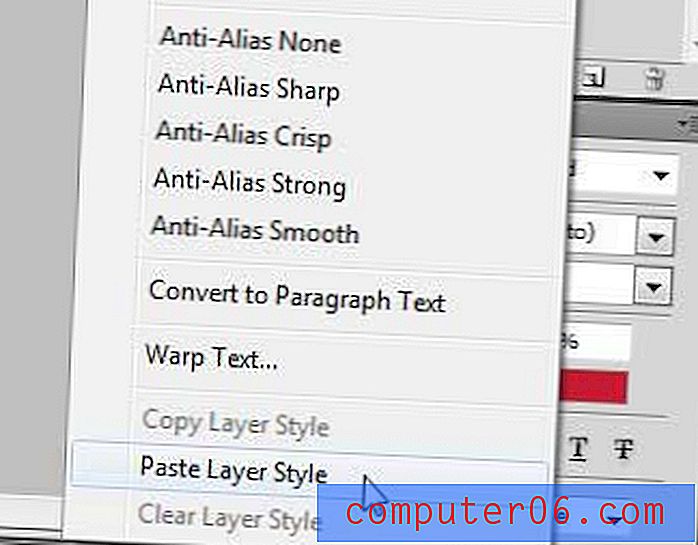
Слоят, към който току-що поставихте стиловете, трябва да има точно същите ефекти, приложени към него, както оригиналният слой. Имайте предвид обаче, че тези стилове не са обвързани един с друг. Ако направите промяна на един от слоевете след копиране и поставяне на стиловете, тази промяна няма да се приложи и към другия слой. Ще трябва или да копирате новите промени на всеки слой, или ще трябва да копирате стиловете на слоя от актуализирания слой на всеки допълнителен слой.
Ако сте забелязали в менюто за бързи клавиши, което се е показвало, когато щракнете с десния бутон върху първия слой, вие също имате възможност да изчистите стилове на слоя, ако решите. Това може да бъде полезно, ако сте направили твърде много на слой и вече не можете лесно да отмените всяка промяна, която сте направили.



